Se você ama o modo escuro, mas o seu aplicativo favorito iPhone ou iPad - ou site - não suporta Modo escuro , você pode forçar um "Modo Dark" simulado em todos os lugares usando o recurso de acessibilidade inteligente inteligente integrado da Apple. Veja como configurá-lo.
O que é inteligente invertido?
Inverter Invert é um recurso de acessibilidade da Apple que inverte as cores na tela (como uma imagem negativa), mas com uma torção. É "inteligente" porque geralmente impede imagens, vídeos e alguns aplicativos que já estão escuros de serem invertidos. Ele foi projetado para pessoas com perda de visão ou outras questões de visão que podem se beneficiar de uma tela invertida, mas podem não querer ver imagens invertidas.
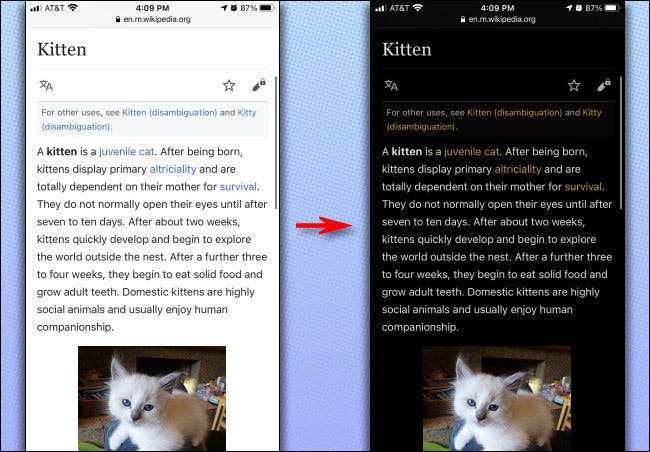
Por que não usar o modo escuro?
Apple's. Modo escuro em todo o sistema (Primeiro introduzido no iOS 13) geralmente funciona bem e é suportado por um número cada vez maior de aplicativos iPhone e iPad, mas alguns aplicativos com interfaces em grande parte ainda não suportam. Além disso, se você quiser navegar na web à noite sem acordar um parceiro ou cônjuge - e você está lendo um site em grande parte de cor clara sem um inverno inteligente de modo escuro faz apenas o truque para manter a luz baixa.
RELACIONADO: Como habilitar o modo escuro no seu iPhone e iPad
Como ativar ou desativar o Intelver Inverter nas configurações
Para ativar Inverter Inverter, abrir "Configurações" e navegar para Acessibilidade & GT; Exibir e amp; Tamanho do texto.
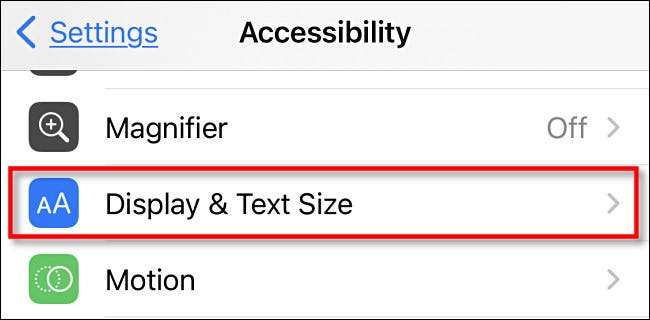
Em "exibir e amp; Tamanho de texto "Configurações, role para baixo até ver" Intelvers Intnter ". Virar o interruptor ao lado da para ligá-lo. Sua tela ficará imediatamente preta.
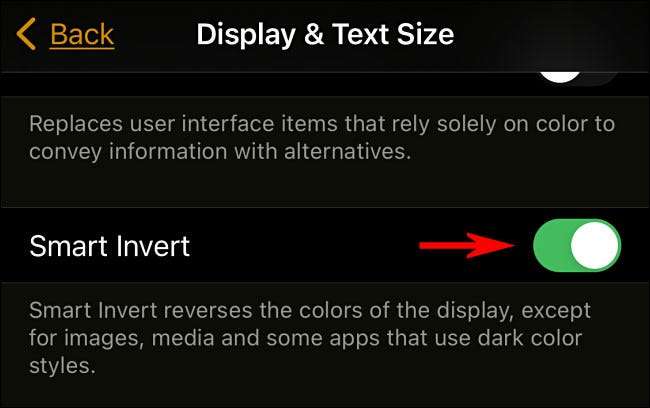
Depois disso, saia das configurações e use seus aplicativos como de costume. Se você precisar desligá-lo, revisitar acessibilidade e GT; Exibir e amp; Tamanho de texto e GT; Inverter Inverter e virar o desligamento. Ou você pode usar um atalho, que vamos discutir a seguir.
Como alternar rapidamente invertida inteligente com sua casa ou botão lateral
Usando um recurso interno chamado atalho de acessibilidade no seu iPhone, você pode clicar em seu botão home (em iPhones com botões home) ou seu botão lateral (em iPhones sem botões home) para lançar rapidamente uma função de acessibilidade, como Inverter Smart Inverter, como Inverter Smart Inverter.
Para configurá-lo, abra "Configurações" e navegue até "acessibilidade". Em seguida, role para baixo e toque em "Atalho de acessibilidade".

Em seguida, você verá uma lista de funções de acessibilidade que você pode alternar com o atalho. Toque em "Intelver Invert", depois toque em "Voltar".
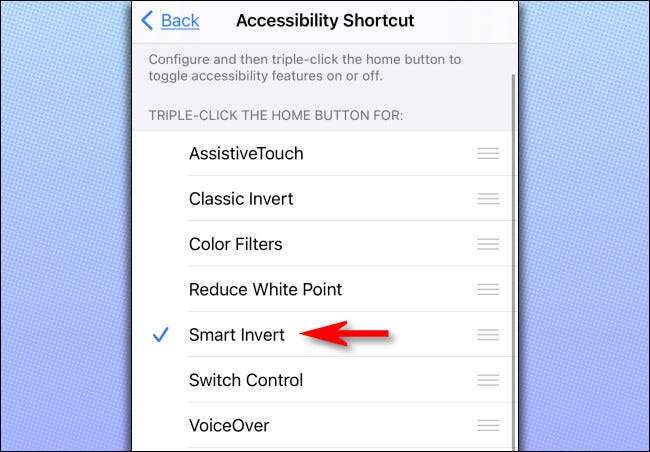
Depois disso, sempre que você clicar em sua casa ou botão lateral (dependendo de qual modelo do iPhone você terá), você lançará Intelvers Inverter. Se você triplicar novamente, o Invert Inverter será desligado.
Como alternar rapidamente Invert Inverter com Back Tap
Começando com iOS 14. , se você tiver um iPhone 8 ou superior, você pode usar Um recurso chamado Back Tap para alternar invertida inteligente. Para fazer isso, abrir "Configurações" e navegar para Acessibilidade & GT; Touch & GT; Back Tap. Em seguida, selecione se você deseja acionar inverter inteligente usando uma torneira dupla ou tripla em seu telefone. Na lista de ações que aparecem, selecione "Inverter inteligente".

Depois disso, volte uma tela e saia "Configurações". Com Back Tap habilitado, você pode tocar na parte de trás do seu iPhone duas ou três vezes para ativar ou desligar rapidamente rapidamente. Bons sonhos!
RELACIONADO: Como lançar ações tocando na parte de trás do seu iPhone








